Aspire 笔记本电脑系列
快速指南
产品注册
当首次使用您的产品时,建议您立即注册。这可给您带来有用的好处,例如:
• 享受专业代表提供的快捷服务。
•
• 来自 Acer 的最新新闻。
Acer 社区中的成员:获得促销信息,并参加客户调查。
马上注册,更多精彩等着您!
如何注册
要注册 Acer 产品,请访问 www.acer.com。选择您所在国家,点击产品注册并按照说明
进行注册。
在设置进程中,您也需要注册,您可以双击桌面的 “注册”图标。
我们收到您的产品注册后,将向您发送一封确认电子邮件,该邮件含有重要数据,请保存
在安全位置。
获取 Acer 配件
我们很高兴的告诉您, Acer 在线提供保修期延长计划与笔记本电脑配件。请登录和访问我
们的在线商铺,在 store.acer.com 找到您需要的东西。
Acer 在线商店在不断扩大中,但遗憾的是目前某些地区可能不可用。请定期检查,以确定
您所在国家什么时间可用。
�
© 2012 版权所有。
Aspire 笔记本电脑系列快速指南
初版发行:2012 年 1 月
产品型号:_________________________________________
产品序号:_________________________________________
购买日期:_________________________________________
购买地点:_________________________________________
�
3
使用入门
感谢您选购 Acer 笔记本电脑,让它满足您随时随地使用计算机的需要。
用户指南
为帮助您设置和使用 Acer 笔记本电脑,我们为您设计了以下用户指南:
首先,请按照电脑所附带的安装彩图来安装电脑。
本快速指南介绍了您新购电脑的基本特性和功能。
要了解您的电脑如何能够帮助您更加具有效益,详情请参见 Aspire 用户指
南。 Aspire 用户指南包含适用于这款新电脑的有用信息。该手册包括键盘
和音频的使用方法等基本内容。
本指南包含了诸如系统实用程序、数据恢复、扩展选项和疑难解答等详细信
息。此外,它还包含了保修信息和笔记本电脑的一般规则和安全注意事项。
简
体
中
文
请按以下步骤访问:
1 单击
2 单击 AcerSystem User Guide。
开始 > 所有程序 > AcerSystem。
�
4
熟悉 Acer 笔记本电脑
当您按照安装彩图中的示例安装完电脑后,就让我们一起来熟悉您的 Acer
笔记本电脑吧。
键盘视图
简
体
中
文
#
1
2
项目
键盘
触控板
说明
将数据输入到计算机中。
注意:切勿使用键盘保护膜或类似的覆盖物,因为键
盘含有通风孔用于冷却。
触摸式定位设备。
触控板和选择按钮集成在一起。
用力向下按触控板表面可执行左单击功能。
用力向下按右下角可执行右单击功能。
�
屏幕视图
5
简
体
中
文
#
1
2
3
项目
说明
网络摄像头
网络相机,用于视频通信。
麦克风
显示屏
用于录音的内置麦克风。
显示电脑的输出内容。
前视图
# 图标
项目
说明
1
2
电源按钮
用于打开和关闭电脑电源。
电源指示灯
根据亮灯情况可检视目前电脑电源的状态。
电池指示灯
显示电池状态。
充电中:电池充电时,指示灯亮橘色。
完全充电:指示灯亮蓝色。
�
6
后视图
# 图标
项目
说明
简
体
中
文
1
2
3
4
5
6
7
通风和冷却风扇
让计算机保持冷却。
切勿遮挡槽口。
耳机 / 扬声器插孔
连接音频设备 (例如:扬声器、耳机)或
带麦克风的耳机。
USB 2.0 端口
USB 3.0 端口
连接 USB 2.0 装置 (例如:USB 鼠标、
USB 相机)。
连接到 USB 装置。
USB 3.0 端口可从其蓝色接口加以识别
(参加下文)。
HDMI 端口
支持高清数字视频连接。
以太网 (RJ-45)端口 连接 10/100/1000 以太网。
直流电源输入插孔
连接交流适配器。
有关 USB 3.0 的信息
• 支持电源关闭式 USB 充电,可让您在笔记本电脑关闭时,对支持的移
动设备进行充电。
• 符合 USB 3.0 (SuperSpeed USB)技术规范。
• 没有 USB 3.0 认证的设备可能不兼容。
�
左视图
# 图标
1
2
项目
光驱
光驱访问指示灯
说明
内置光驱,可支持读取 CD 或 DVD。
当光驱启用时指示灯会亮起。
光驱弹出按钮
按下此按钮可弹出光驱。
紧急弹出孔
2 合 1 读卡器
当电脑关闭时,可弹出光驱托盘。
小心插入拉直的回形针可退出光驱托盘。
可插一张 Secure Digital (SD 或 SDHC)
卡,或一张 MultiMediaCard (MMC)卡。
注: 推动可移除/ 安装卡。任何时候只能操
作一张卡。
7
简
体
中
文
3
4
5
右视图
# 图标
1
项目
Kensington 安全锁插槽
说明
连接 Kensington 兼容电脑安全锁。
您可以将计算机锁链与不可移动的物体相
连,例如桌子或者上锁的抽屉手柄。
将锁插入锁孔中,然后旋转钥匙便可
上锁。
您也可以选购不带安全锁的型号。
�
8
底视图
简
体
中
文
# 图标
项目
说明
1
2
3
4
通风和冷却风扇
让计算机保持冷却。
切勿遮挡槽口。
硬盘槽
内存槽
扬声器
安装计算机硬盘的位置。
安装计算机主内存的位置。
提供立体声音频输出。
电池重设孔
类似于取下然后重新安装电池。
将回形针插入孔中,按 4 秒重置电脑。
环境
• 温度:
• 操作时: 5°C 至 35°C
• 不操作时: -20°C 到 65°C
• 湿度 (非冷凝):
• 操作时: 20% 到 80%
• 不操作时: 20% 到 80%
�
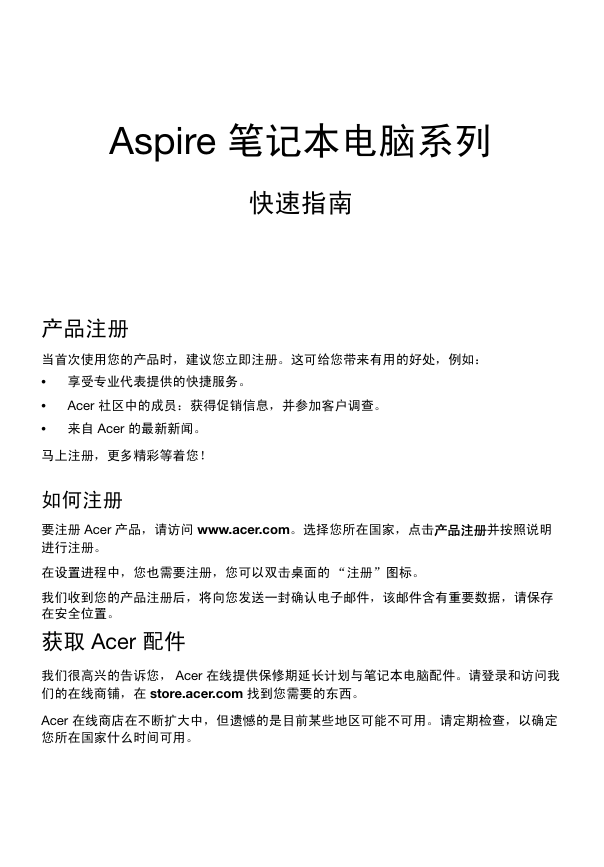
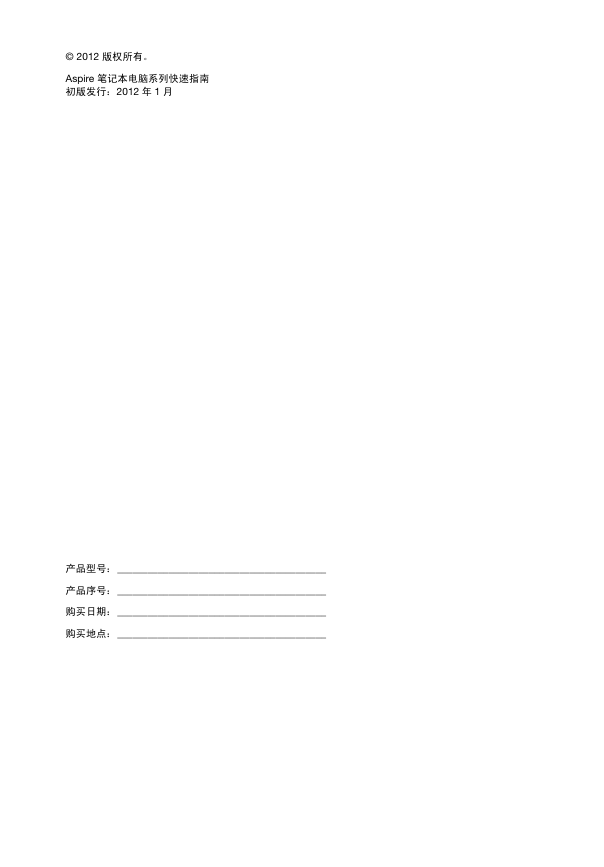



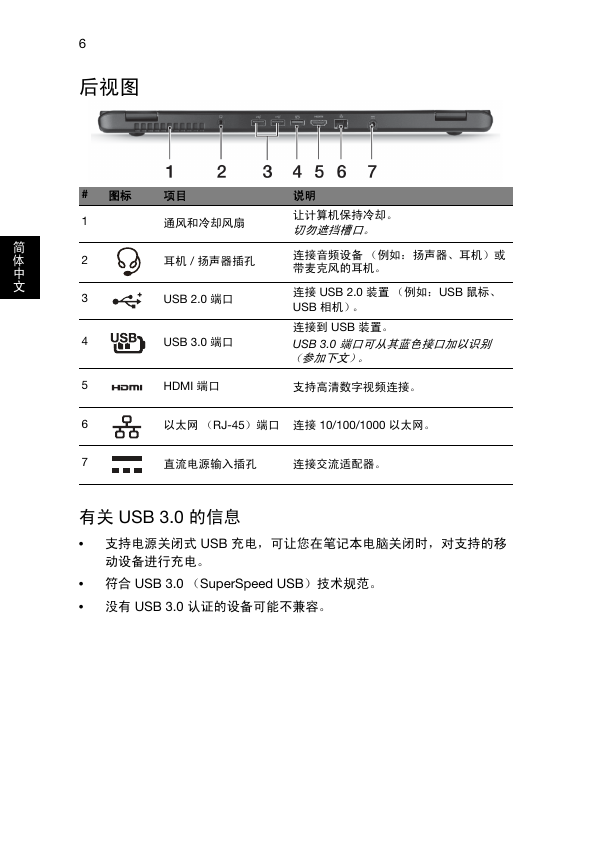


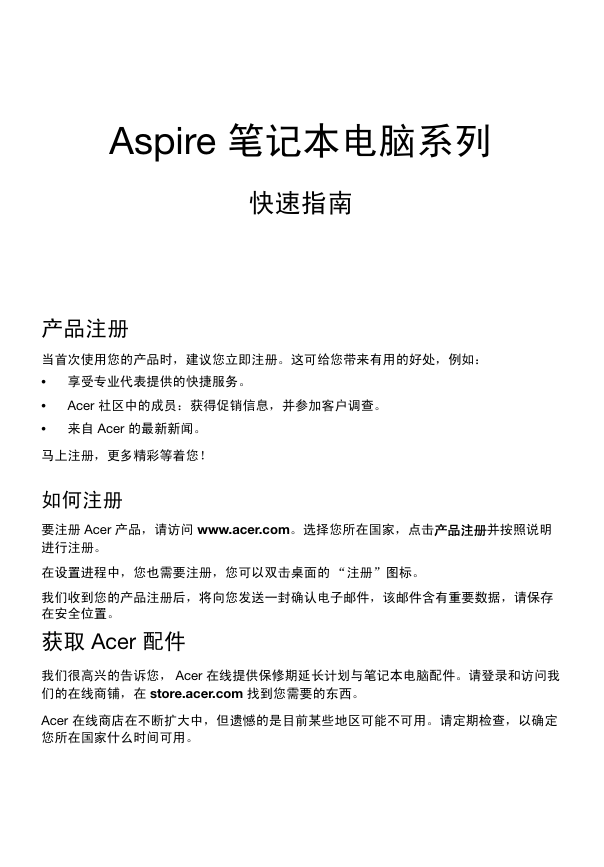
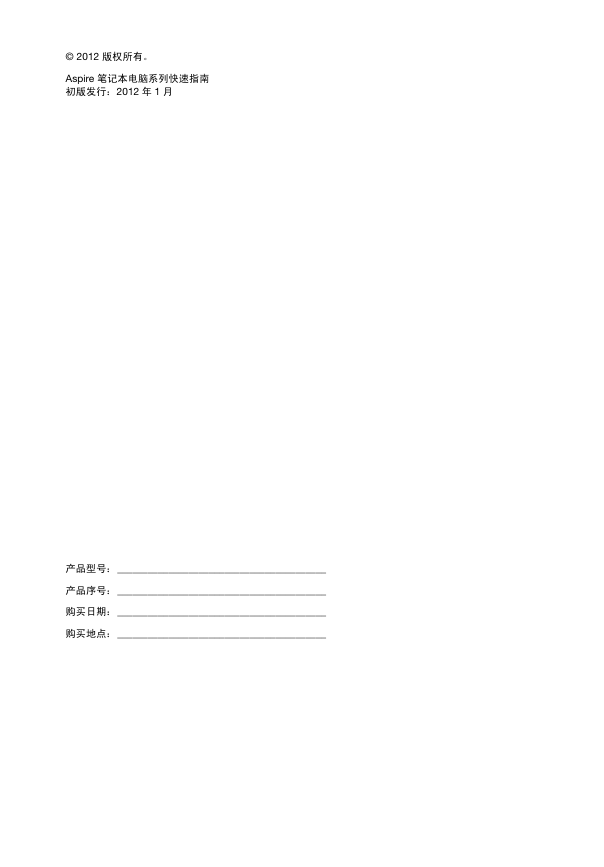



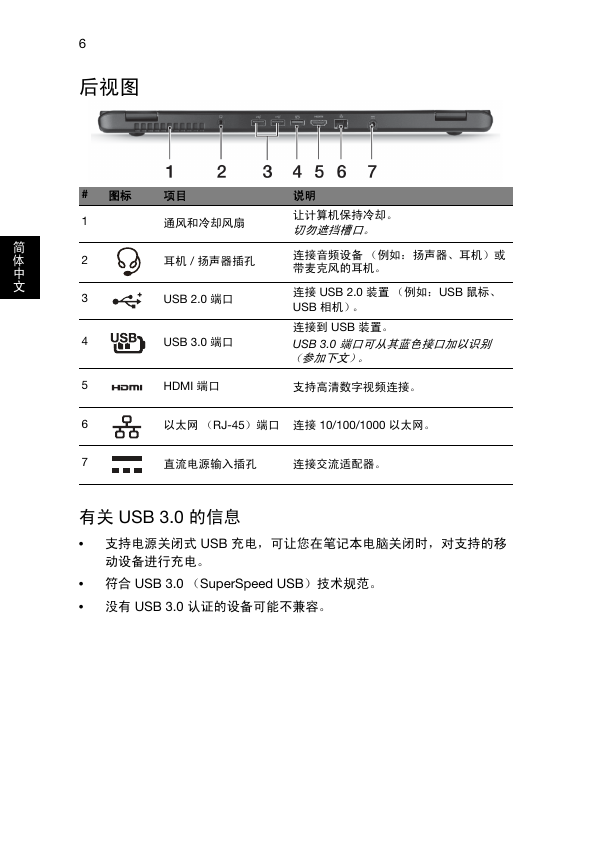


 2023年江西萍乡中考道德与法治真题及答案.doc
2023年江西萍乡中考道德与法治真题及答案.doc 2012年重庆南川中考生物真题及答案.doc
2012年重庆南川中考生物真题及答案.doc 2013年江西师范大学地理学综合及文艺理论基础考研真题.doc
2013年江西师范大学地理学综合及文艺理论基础考研真题.doc 2020年四川甘孜小升初语文真题及答案I卷.doc
2020年四川甘孜小升初语文真题及答案I卷.doc 2020年注册岩土工程师专业基础考试真题及答案.doc
2020年注册岩土工程师专业基础考试真题及答案.doc 2023-2024学年福建省厦门市九年级上学期数学月考试题及答案.doc
2023-2024学年福建省厦门市九年级上学期数学月考试题及答案.doc 2021-2022学年辽宁省沈阳市大东区九年级上学期语文期末试题及答案.doc
2021-2022学年辽宁省沈阳市大东区九年级上学期语文期末试题及答案.doc 2022-2023学年北京东城区初三第一学期物理期末试卷及答案.doc
2022-2023学年北京东城区初三第一学期物理期末试卷及答案.doc 2018上半年江西教师资格初中地理学科知识与教学能力真题及答案.doc
2018上半年江西教师资格初中地理学科知识与教学能力真题及答案.doc 2012年河北国家公务员申论考试真题及答案-省级.doc
2012年河北国家公务员申论考试真题及答案-省级.doc 2020-2021学年江苏省扬州市江都区邵樊片九年级上学期数学第一次质量检测试题及答案.doc
2020-2021学年江苏省扬州市江都区邵樊片九年级上学期数学第一次质量检测试题及答案.doc 2022下半年黑龙江教师资格证中学综合素质真题及答案.doc
2022下半年黑龙江教师资格证中学综合素质真题及答案.doc